700 मेगाहर्ट्ज सीपीयू और कम से कम 256 एमबी रैम के साथ, रास्पबेरी पाई में ऐनक हैं जो एक एंट्री-लेवल स्मार्ट फोन की तुलना में हैं, इसलिए, स्वाभाविक रूप से, कई उपयोगकर्ताओं ने डिवाइस पर Google के मोबाइल सॉफ्टवेयर एंड्रॉइड को स्थापित करने में रुचि व्यक्त की है।
अच्छी खबर यह है कि आप ऐसा कर सकते हैं - एंड्रॉइड 2.3 को पहले ही पोर्ट किया जा चुका है, और आप इसे अभी डाउनलोड और इंस्टॉल कर सकते हैं। बुरी खबर यह है कि यह अभी तक हार्डवेयर त्वरण का समर्थन नहीं करता है, जिसका अर्थ है कि अनुभव उतना आसान नहीं है जितना आप इसे पसंद कर सकते हैं।
हार्डवेयर त्वरण के साथ Pi के लिए एंड्रॉइड 4.0 काम करता है, लेकिन यदि आप पहले वाले संस्करण को आज़माने के लिए खुजली कर रहे हैं, तो यहां आपको क्या करना है ...
आपको किस चीज़ की ज़रूरत पड़ेगी
- रास्पबेरी पाई - यदि आप अभी-अभी आपके पास आए हैं, तो इसे कैसे सेट अप करें
- कम से कम 4GB मुक्त स्थान वाला SD कार्ड, FAT32 के रूप में स्वरूपित किया गया
- रास्पबेरी पाई के लिए CyanogenMod 7.2 (कस्टम Android ROM)
विंडोज
तो, आपने ऊपर लिंक से CyanogenMod डाउनलोड किया है, लेकिन आप इसे अपने एसडी कार्ड पर कैसे प्राप्त करते हैं? बस इसे खींचने से काम नहीं चलेगा; आपका रास्पबेरी पाई एसडी कार्ड से एक .img फ़ाइल के साथ बूट करने में सक्षम नहीं होगा। पहले 7z फ़ाइल को अनज़िप करने के लिए आपको कुछ थर्ड पार्टी सॉफ्टवेयर की आवश्यकता होगी - 7-ज़िप और विनरार दोनों ही समान रूप से सक्षम हैं - और फिर इमेज से फाइलों को निकालने और उन्हें एसडी कार्ड में ट्रांसफर करने के लिए एक और सॉफ्टवेयर की आवश्यकता होती है। ।

सौभाग्य से, Win32DiskImager नामक विंडोज के लिए एक आसान प्रोग्राम है जो स्वतंत्र और हल्का दोनों है और आपके लिए सभी भारी उठाने का ख्याल रखने में सक्षम होगा। सीधे शब्दों में यह दिखाएं कि .img फ़ाइल जिसे आपने निकाला है वह है और आप इसे किस डिवाइस पर कॉपी करना चाहते हैं। इस स्थिति में, SD कार्ड E: \ था।
एक बार जब आप प्रक्रिया शुरू कर देते हैं, तो इसे पूरा करने में बहुत लंबा समय नहीं लेना चाहिए। जब यह समाप्त हो जाए, तो एसडी कार्ड को अपने पाई में पॉप करें और आप कुछ ही समय में एंड्रॉइड के आसपास नेविगेट करेंगे।
मैक ओएस एक्स
दुर्भाग्य से, मैक ओएस एक्स में प्रक्रिया में थोड़ी कमांड लाइन का काम शामिल है, लेकिन यह कुछ भी नहीं है जिसे हम संभाल नहीं सकते हैं, और आप इसे जानने से पहले उठेंगे और चलेंगे।

विंडोज की तरह, यदि आप मैक का उपयोग कर रहे हैं तो पहला चरण उस 7z फ़ाइल को अनज़िप करना है जिसे आपने अभी डाउनलोड किया है। ऐसा करने के लिए बहुत सारे मुफ्त कार्यक्रम उपलब्ध हैं, लेकिन मैं 'द अनारकलीवर' का उपयोग करना पसंद करता हूं, जो वास्तव में हल्का है और ऐप स्टोर से मुफ्त में उपलब्ध है।
इसके बाद, आपको अपने एसडी कार्ड का बीएसडी नाम ढूंढना होगा - चिंता न करें, आपको यहां किसी भी बारीक विवरण को जानने की जरूरत नहीं है, हम सिर्फ जानकारी के एक टुकड़े की तलाश कर रहे हैं। ऐसा करने के लिए, मेनू बार से Apple लोगो पर क्लिक करें, फिर About This Mac> More Info पर जाएं और अपने सिस्टम रिपोर्ट पर एक नज़र डालें।
एक बार वहां पहुंचने के बाद, 'साइडबार से यूएसबी' चुनें और 'इंटरनल मेमोरी कार्ड रीडर' की तलाश करें। इसके चयन के बाद, बीएसडी नाम नीचे के विवरण में सूचीबद्ध किया जाएगा। मेरे मामले में, यह 'डिस्क 1' कहता है।

उस जानकारी के साथ, हम अब कमांड को चलाने के लिए टर्मिनल खोल सकते हैं जो आपकी .img फाइल को SD कार्ड में कॉपी कर देगा। निम्न कमांड में टाइप करें: sudo dd if = image_path_here.img of = / dev / diskn bs = 1m - अपनी डाउनलोड की गई फ़ाइल के पथ के साथ image_path_here.img प्रतिस्थापित करें, और जहां यह कहता है कि "डिस्क n ', आप चाहते हैं अपने डिस्क की संख्या के साथ n को बदलें जो आपने पिछले चरण के दौरान सिस्टम रिपोर्ट में पाया था। यह अधिकार प्राप्त करना सुनिश्चित करें, क्योंकि dd एक शक्तिशाली कमांड है, और जो भी आप इसे इंगित करते हैं और जो छवि निर्दिष्ट की गई है, उसे बदलने के लिए इसे ड्राइव करने में संकोच नहीं करेंगे।
Dd कमांड को अपना मैजिक काम करने में थोड़ा समय लगेगा, और यह काम करते समय कोई प्रतिक्रिया नहीं देता है, इसलिए अधीर न हों और बस इसे अपना काम करने दें। एक बार जब यह पूरा हो जाएगा, तो आपके पास एक एसडी कार्ड होगा जो फाइलों से भरा होगा जो आपको एंड्रॉइड में बूट करने की अनुमति देगा।
लिनक्स
मैक ओएस एक्स की तरह, लिनक्स वितरण यूनिक्स पर आधारित हैं, इसलिए वे आपकी छवि फ़ाइल को एसडी कार्ड पर कॉपी करने के लिए dd कमांड का भी उपयोग कर सकते हैं। यह प्रक्रिया ओएस एक्स के लिए थोड़ी अधिक शामिल है, लेकिन यदि आप एक लिनक्स उपयोगकर्ता हैं, तो आप शायद वैसे भी कमांड लाइन के साथ सहज हैं।

आपके द्वारा अभी डाउनलोड की गई .7z फ़ाइल से छवि निकालने के लिए, आप p7zip नामक कमांड लाइन टूल का उपयोग कर सकते हैं। Ubuntu उपयोगकर्ता इसे कमांड का उपयोग करके स्थापित कर सकते हैं: sudo apt-get install p7zip-full ।
एक बार p7zip इंस्टॉल हो जाने के बाद, आप इसे अपनी .7z फ़ाइल में इंगित कर सकते हैं और टाइप करके सामग्री निकाल सकते हैं: 7za e path_of_your_file.7z ।
अगला चरण यह पता लगाना है कि सिस्टम द्वारा आपके एसडी कार्ड को कौन सा लेबल सौंपा गया है। ऐसा करने के लिए, टर्मिनल में df -h टाइप करें और आपको अपने सभी उपकरणों की सूची के साथ प्रस्तुत किया जाएगा। इस उदाहरण में, SD कार्ड / dev / sdc1 पर स्थित है।
अपने एसडी कार्ड के स्थान को याद करते हुए, आप इसे 'उमाउंट' कमांड से अनमाउंट कर सकते हैं। इस उदाहरण में, कमांड umount / dev / sdc है, लेकिन आपको अपने सिस्टम में कार्ड के स्थान के आधार पर इसे समायोजित करने की आवश्यकता होगी।

अंत में, आप dd कमांड का उपयोग करके छवि फ़ाइल की सामग्री को SD कार्ड में कॉपी कर सकते हैं। इस उदाहरण में, कमांड होगी: dd bs = 4M कार्ड ही)।
अब आपको बस इतना करना है कि डेटा कॉपी होने का इंतजार करें और आप जाने के लिए तैयार हैं।
मैंने Android स्थापित किया है! आगे क्या?
एक बार जब आप अपने एसडी कार्ड को बूट करने में कामयाब हो जाते हैं, तो आप स्मार्ट फोन पर एंड्रॉइड के साथ बहुत कुछ कर सकते हैं। आपके पास पूर्ण ईथरनेट समर्थन है, इसलिए जब तक आप प्लग इन होते हैं, तब तक आप वेब ब्राउज़ कर सकते हैं, अपने ईमेल की जांच कर सकते हैं और फेसबुक पर अपने दोस्तों को वास्तव में अच्छा रास्पबेरी पाई दिखा सकते हैं।

जैसा कि मैंने पहले उल्लेख किया है, हार्डवेयर त्वरण के बिना, यह थोड़ा कम अनुभव हो सकता है, और अगर आप टचस्क्रीन पर एंड्रॉइड का उपयोग करने के लिए उपयोग किए जाते हैं, तो माउस और कीबोर्ड काफी सीमित हैं। एक तरफ, हालांकि, यह अभी भी आपके रास्पबेरी पाई के साथ करने के लिए एक बहुत ही अच्छी परियोजना है, और यह केवल भविष्य में बेहतर होगा जब AndroidPi 4.0 हार्डवेयर त्वरण के साथ जारी किया गया है।
- अपने रास्पबेरी पाई के साथ करने के लिए अधिक चीजों के लिए, हमारे 25 मजेदार प्रोजेक्ट गाइड देखें।
संपादक का ध्यान दें : इनमें से कुछ निर्देश उत्कृष्ट रास्पबेरी पाई समुदाय के एसडी कार्ड सेटअप विकी से संशोधित किए गए थे।
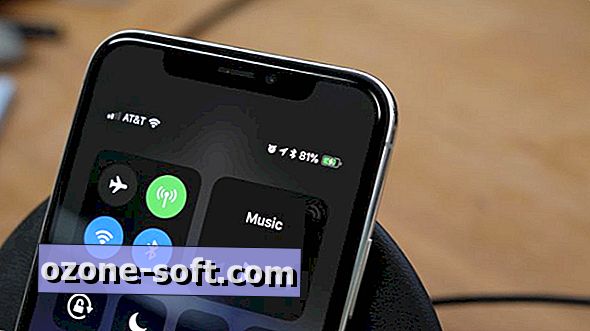






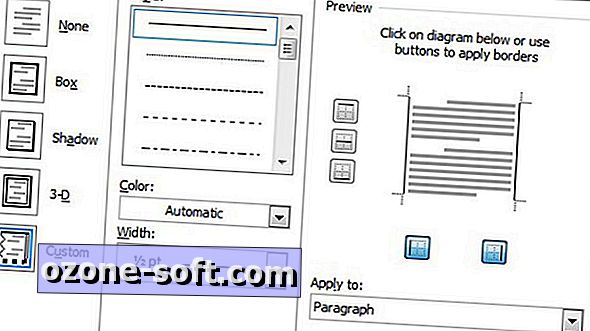





अपनी टिप्पणी छोड़ दो